- jdk的下载https://www.oracle.com/technetwork/java/javase/downloads/index.html
点击进入,下拉到最下面

先接受,才可以下载,选择 jdk-13_windows-x64_bin.exe

- 安装jdk
下载完成后,桌面会有jdk-13_windows-x64_bin.exe的可执行文件,双击运行
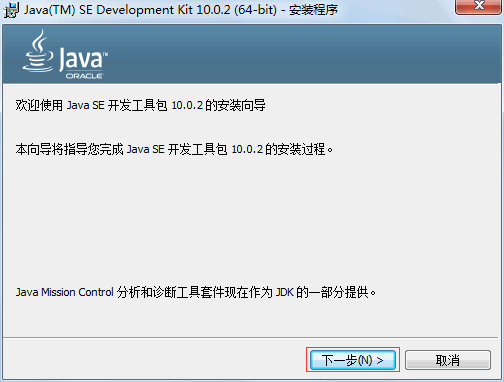
点击下一步,打开定制安装对话框,可以选择jdk的安装路径,配置好了点击下一步
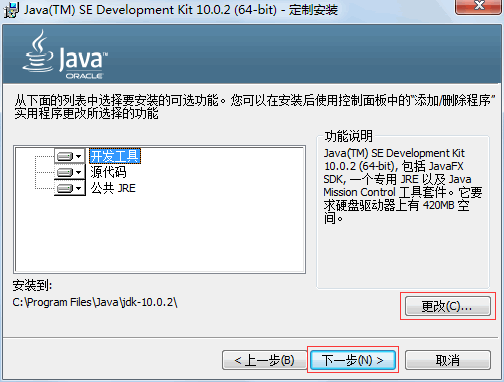
打开安装进度对话框
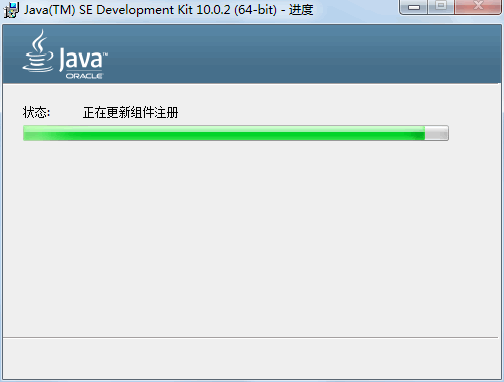
安装完成之后,会打开安装jre的对话框,可以修改路径,jdk与jre一定要安装在同一目录下
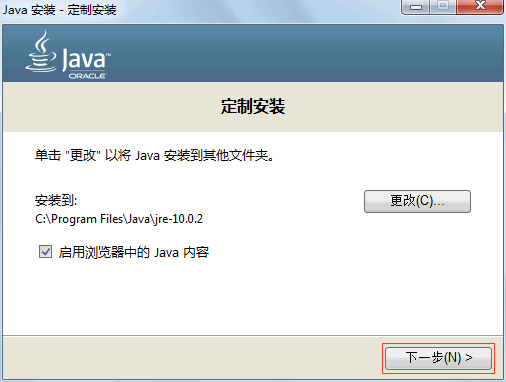
完成之后,关闭
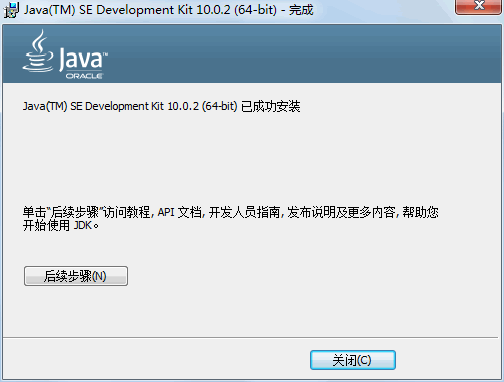
此时电脑中文件目录如下,路径以自己修改的为准
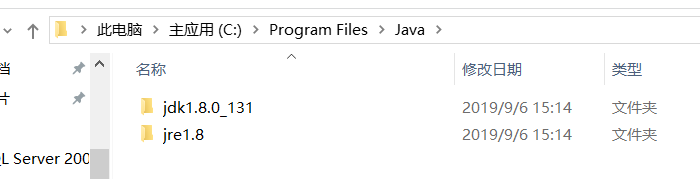
- 配置环境变量
鼠标右击 此电脑 —> 选择属性,弹出系统对话框 —> 选择 高级系统设置 —> 弹出系统属性对话框 —> 选择 环境变量, 弹出如下对话框

在系统环境下面点击新建,变量名添JAVA_HOME,变量值添C:\Program Files\Java\jdk1.8.0_131。怕写错,直接复制自己的按住路径

再点击新建,变量名添CLASSPATH,变量值添".;%JAVA_HOME%\lib;%JAVA_HOME%\lib\tools.jar";

再在系统变量中找到Path,编辑,输入"%JAVA_HOME%\bin;%JAVA_HOME%\jre\bin;",最好放在最前面
- 检验是否安装配置成功
同时按下键盘上 win+R 键,打开运行界面,输入cmd,确定打开DOS命令窗口

输入java出现如下界面

输入javac出现如下界面

输入java -version出现java安装的版本

至此Java的JDK安装及配置就成功了
JDK下载安装以及环境变量的配置
最新推荐文章于 2023-08-04 22:15:47 发布






















 1250
1250











 被折叠的 条评论
为什么被折叠?
被折叠的 条评论
为什么被折叠?








